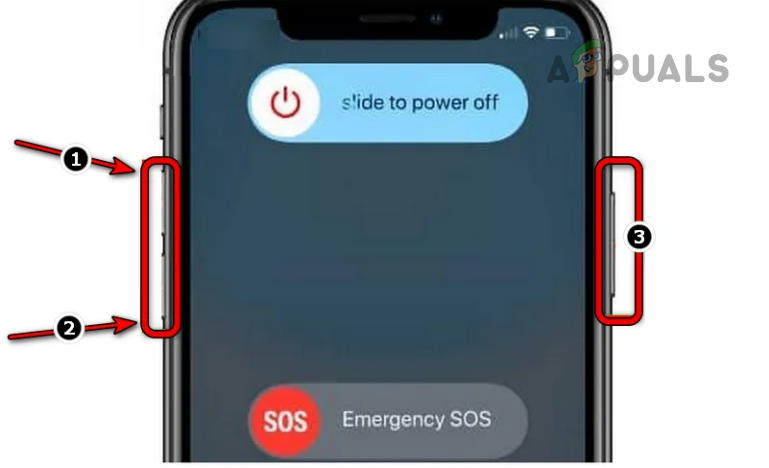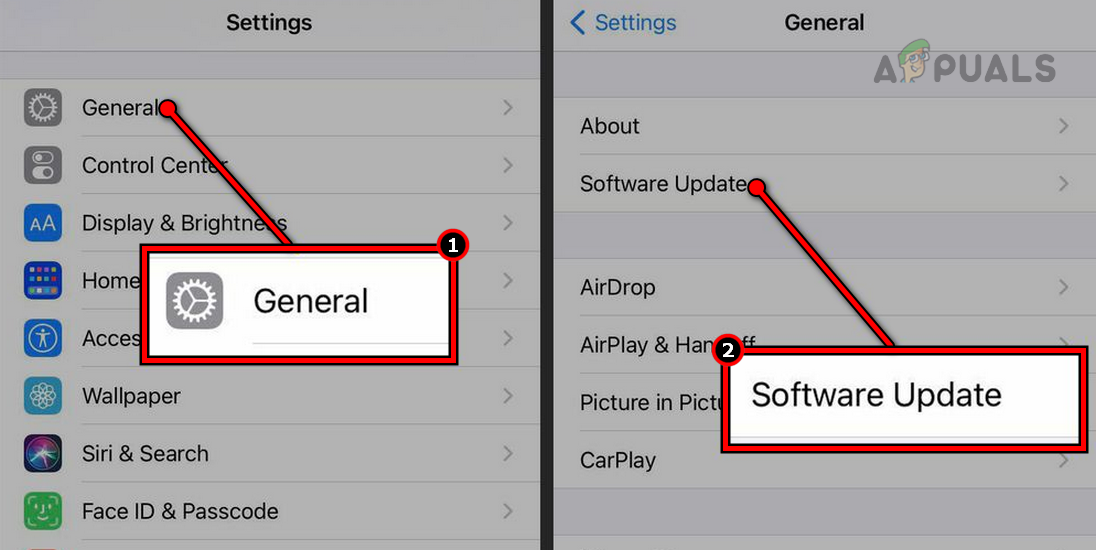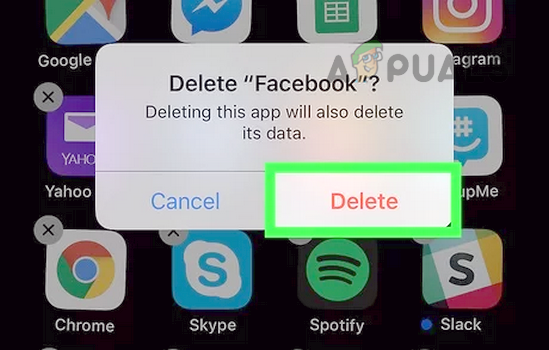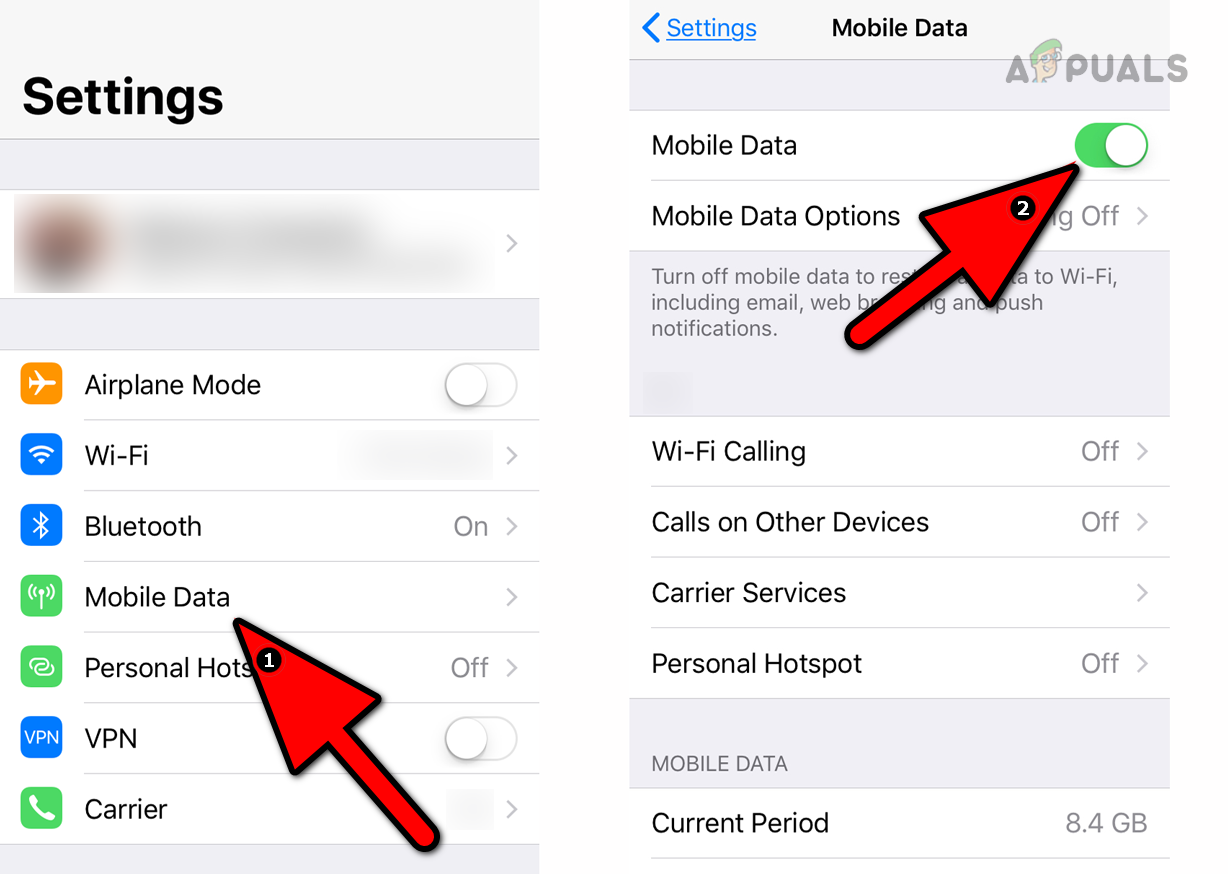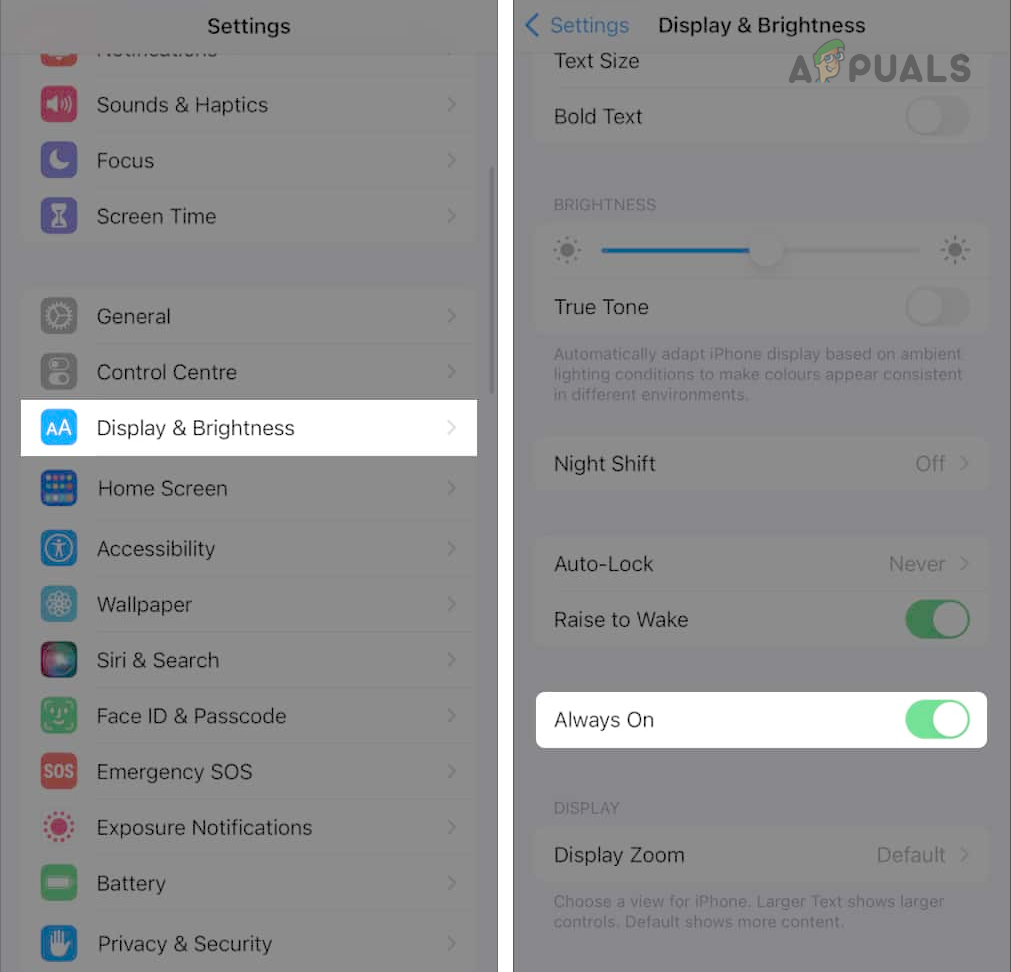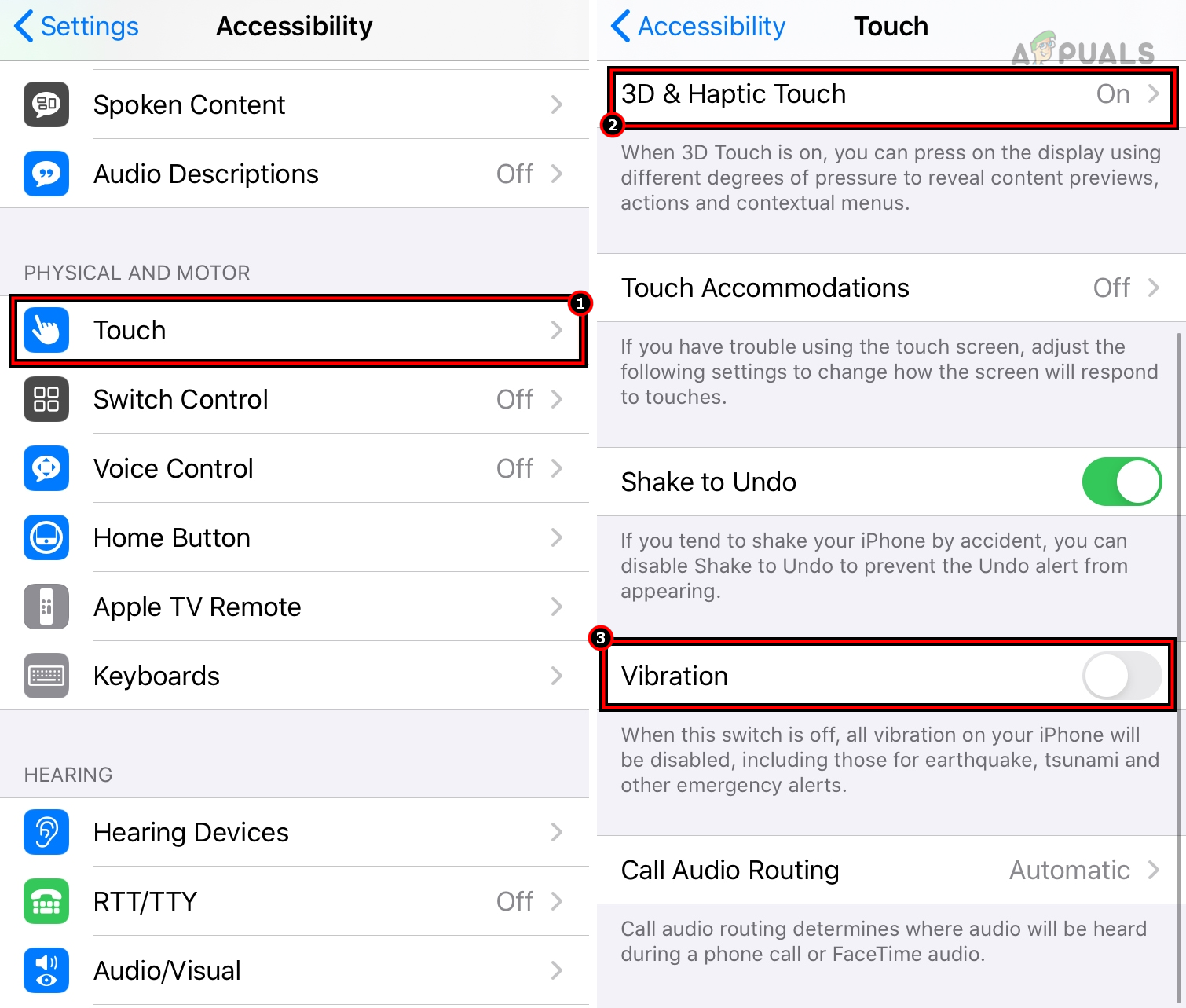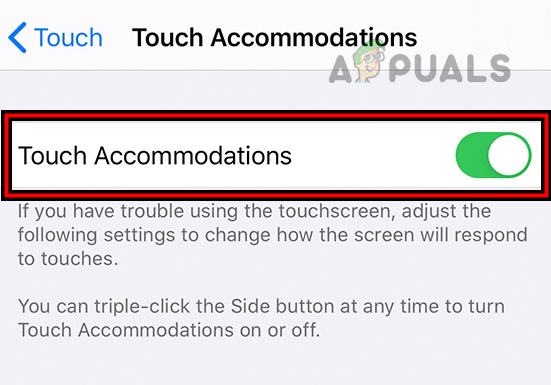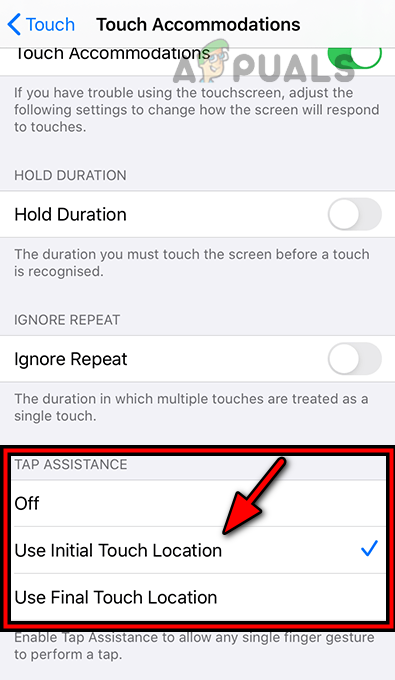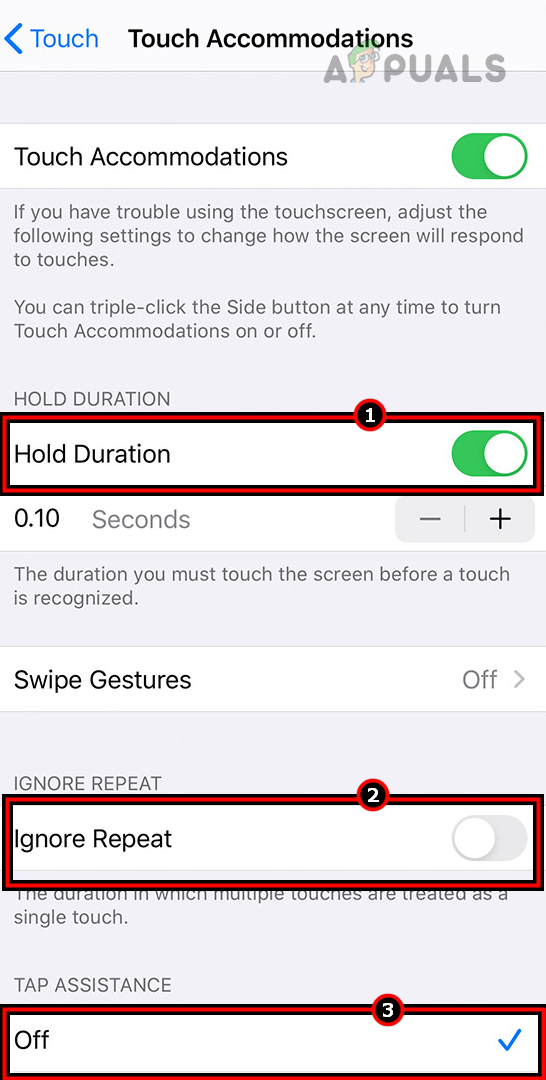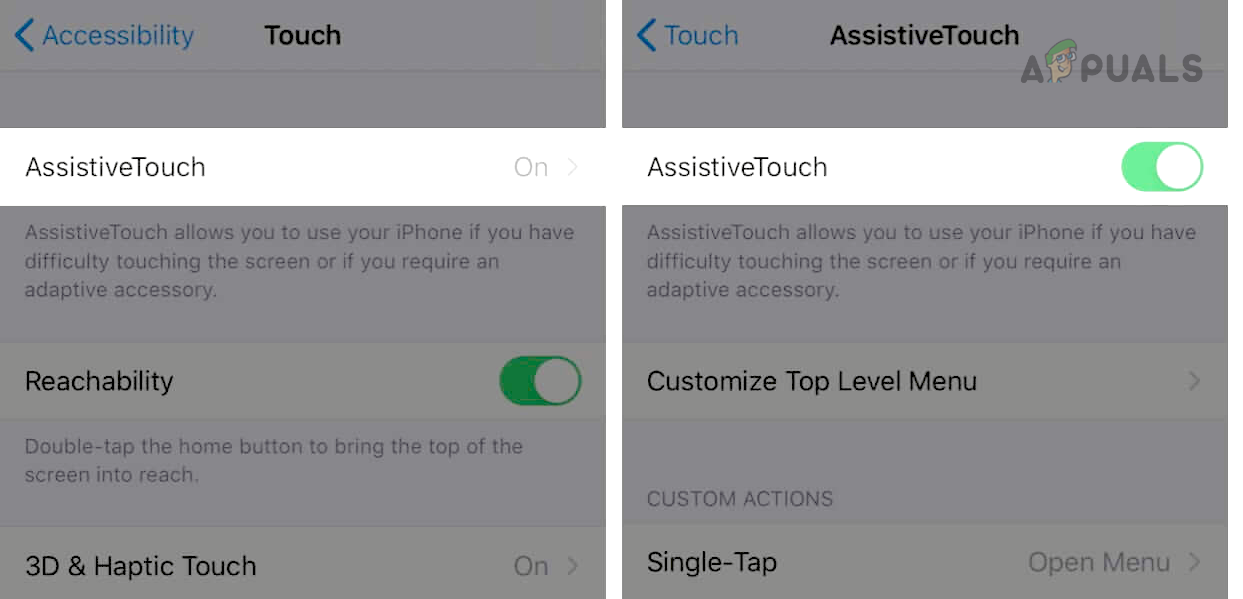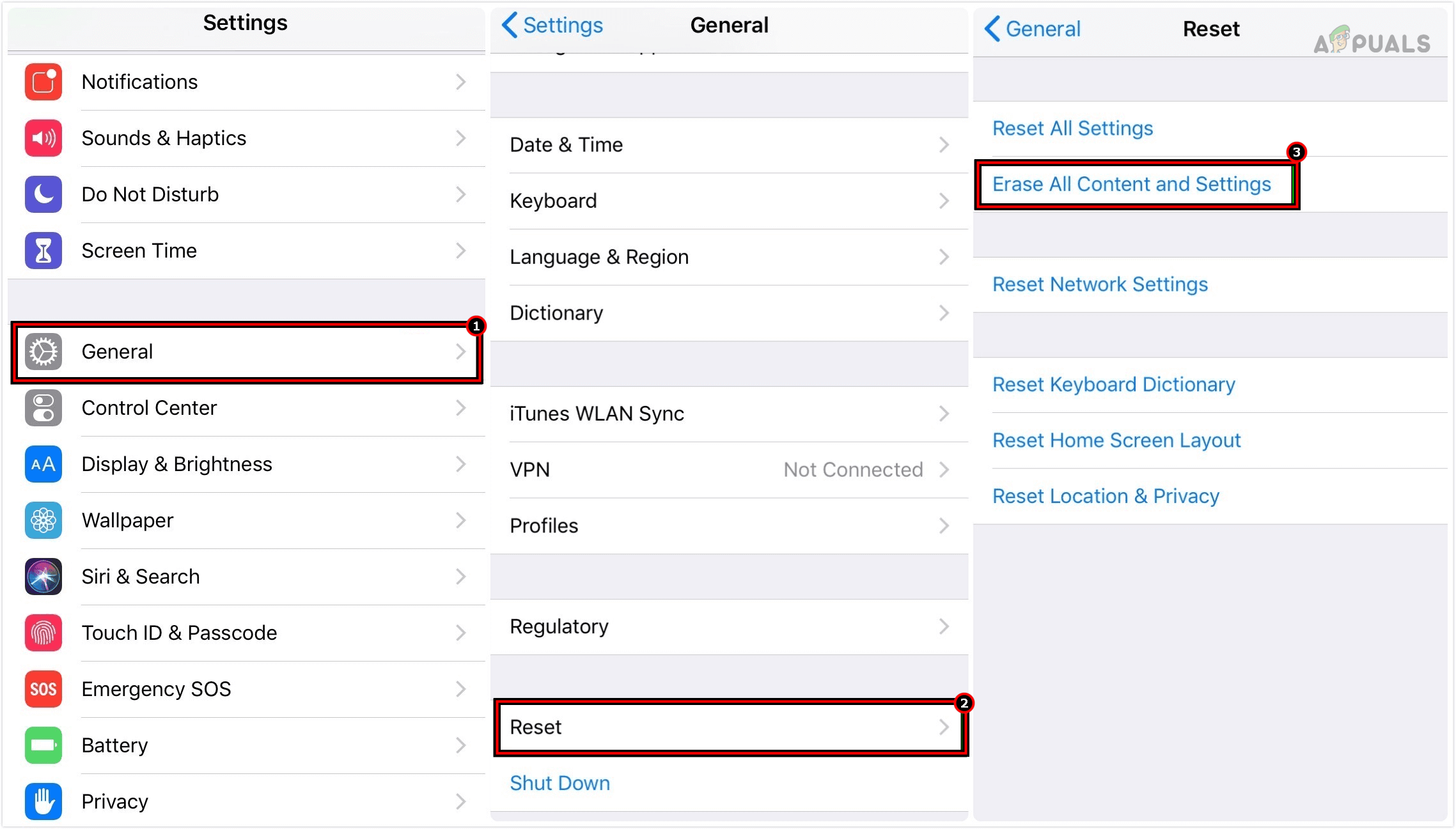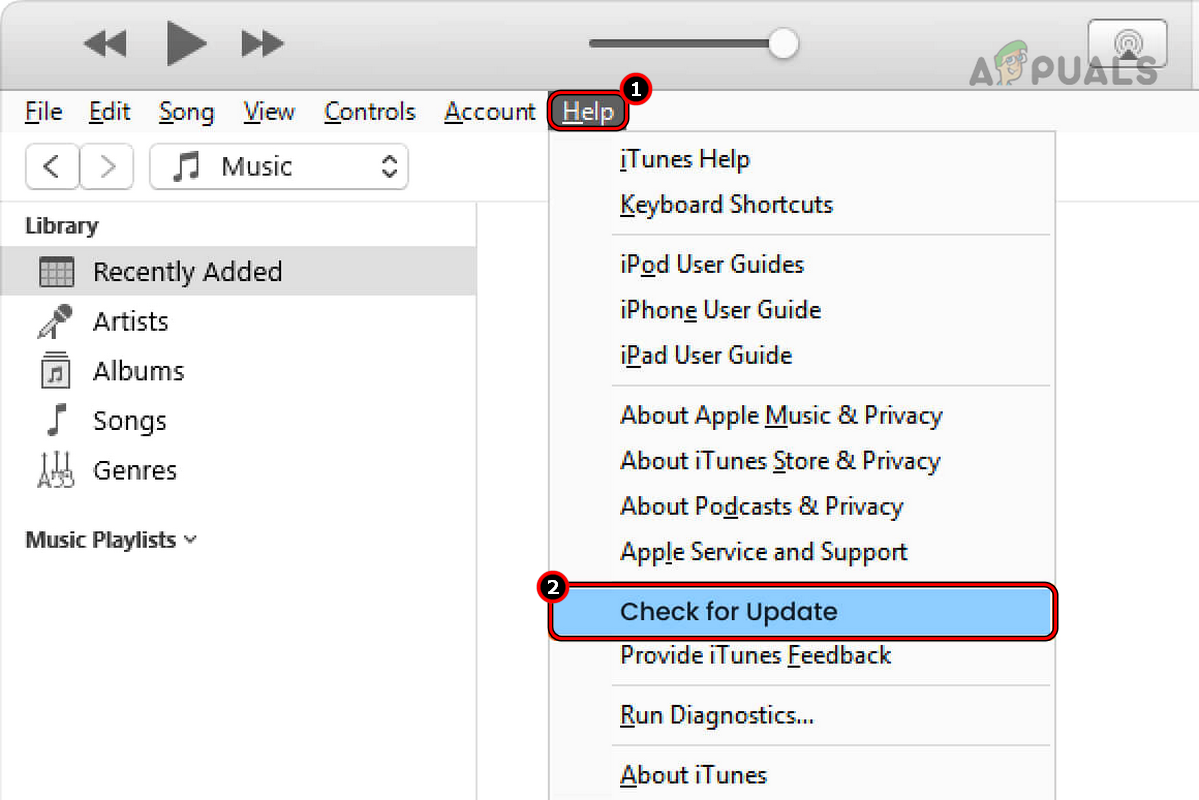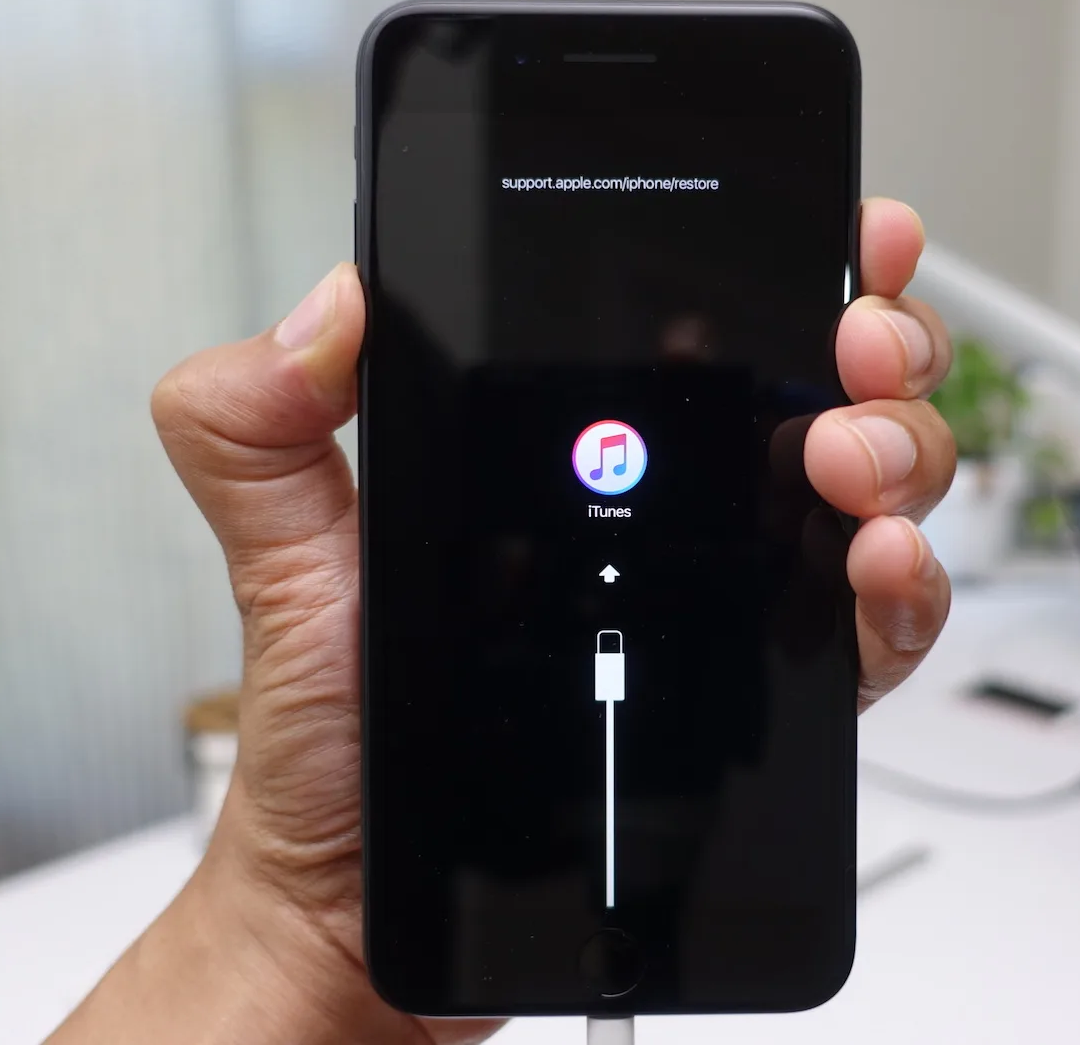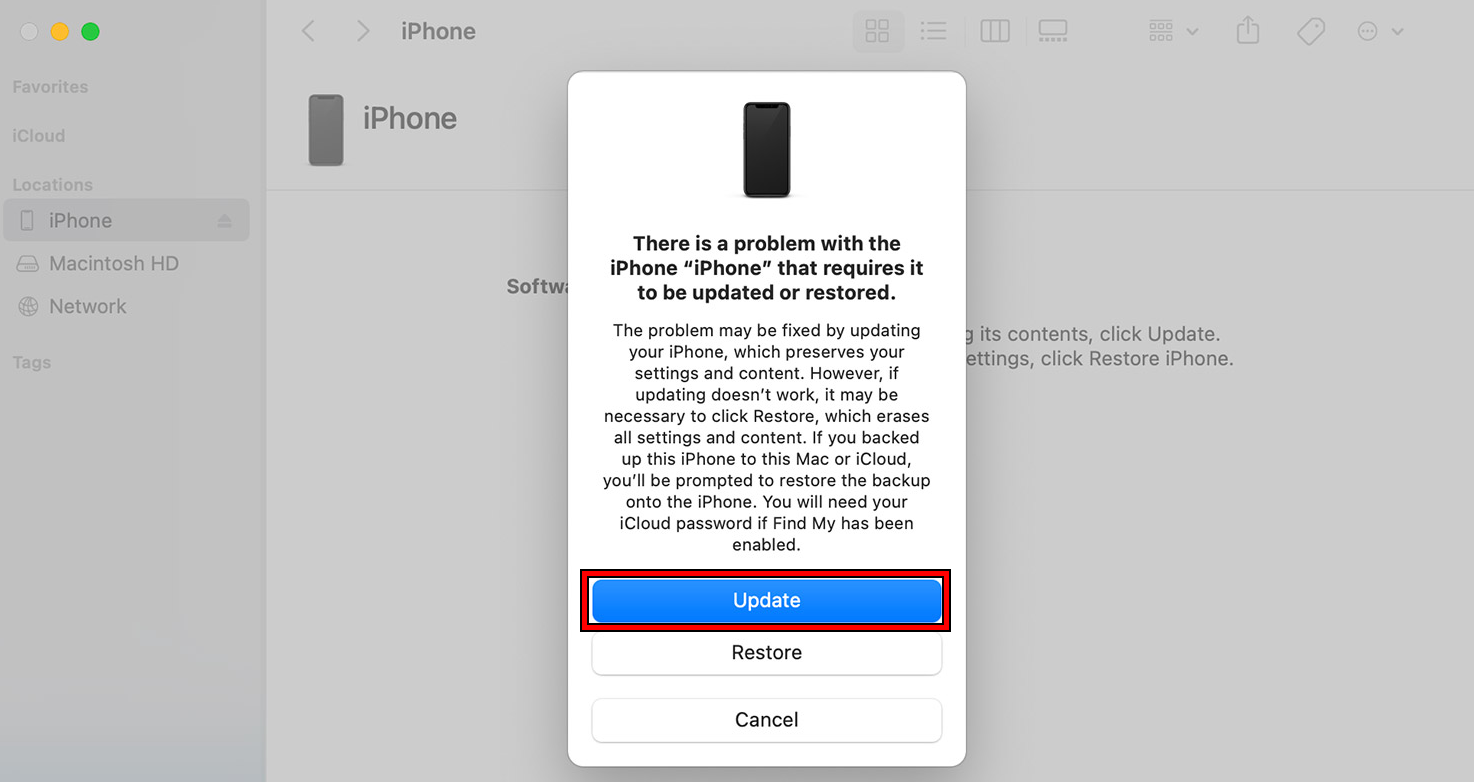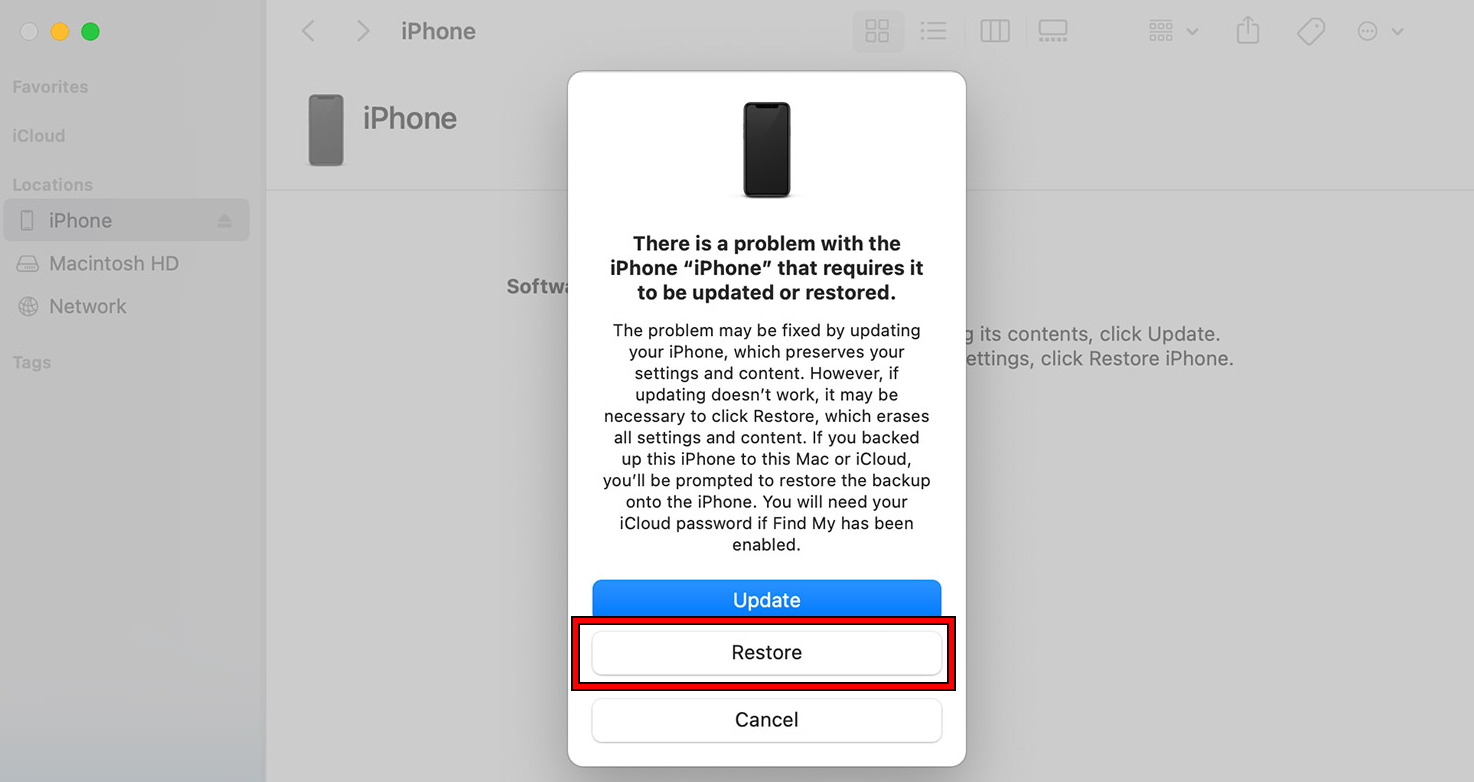Ghost Touch на iPhone? Вот как от этого избавиться
Призрачное или фантомное касание — это неприятное явление, которое происходит, когда сенсорный экран вашего iPhone регистрирует прикосновения и жесты без вашего участия. Это может существенно нарушить ваше обычное использование устройства и помешать вам эффективно использовать телефон.

Программы для Windows, мобильные приложения, игры - ВСЁ БЕСПЛАТНО, в нашем закрытом телеграмм канале - Подписывайтесь:)
Из-за призрачных прикосновений iPhone автоматически начинает открывать приложения. Телефон также может совершать нежелательные звонки или отправлять бессмысленные электронные письма, среди прочего. Если вы недавно обновили iOS своего iPhone, вы можете столкнуться с призрачными прикосновениями из-за ошибки iOS.
В худшем случае на заблокированном экране могут возникнуть призрачные прикосновения, которые не позволят вам ввести пароль или PIN-код и потенциально заблокируют вам доступ к телефону в целях безопасности. Об этой проблеме сообщалось почти на всех моделях iPhone, и иногда она может мешать пользователям получать доступ к определенным буквам или цифрам на виртуальной клавиатуре.
Предварительные условия для устранения неполадок
- Заряжайте iPhone с помощью оригинального зарядного устройства для iPhone. Если вы уже используете оригинальное зарядное устройство, попробуйте другое зарядное устройство Apple (например, зарядное устройство для iPad). Вы также можете попробовать новый кабель.
- Если вам не удастся использовать свой iPhone во время процесса устранения неполадок, блокировка/разблокировка телефона может на мгновение остановить призрачные прикосновения и дать вам время выполнить действия.
Как исправить Ghost Touch на вашем iPhone?
После выполнения предварительных условий вы можете перейти к решениям ниже.
1. Принудительно перезагрузите iPhone.
Вы будете испытывать призрачные прикосновения на своем iPhone, если модули ввода вашего телефона находятся в состоянии ошибки. Здесь поможет принудительная перезагрузка iPhone, поскольку модули будут повторно запущены с конфигурациями по умолчанию.
- Нажмите кнопки увеличения громкости iPhone, а затем уменьшения.

- Удерживайте кнопку питания или боковую кнопку iPhone, пока на экране не появится логотип Apple. Не отпускайте кнопку в меню параметров питания.
- После правильного включения проверьте, очищен ли телефон от призрачных прикосновений.
2. Обновите iOS iPhone до последней версии.
Ошибка в iOS может вызывать появление призрачных прикосновений на вашем телефоне, и ее обновление решит проблему.
- Запустите настройки iPhone и выберите «Основные» > «Обновление программного обеспечения».

- Загрузите и установите обновление (если оно доступно).
- Перезагрузите телефон и проверьте, решена ли проблема с призрачным касанием.
3. Снимите защитную пленку и очистите экран телефона.
На iPhone появятся призрачные прикосновения, если на экране телефона или под защитной пленкой окажется пыль/грязь. Это можно исправить, сняв защитную пленку и очистив экран телефона.
При чистке следите за тем, чтобы жидкость не попала внутрь телефона. Более того, вы не сможете повторно использовать защитную пленку после ее снятия.
- Выключите iPhone и снимите крышку с телефона. Если у вас есть крепление для камеры стороннего производителя, снимите его.

- Снимите защитную пленку с телефона (если она есть). Если у вас на экране матовое стекло (особенно анфас), снимите его.

- Возьмите влажную салфетку на спиртовой основе и очистите экран телефона. Не забудьте удалить остатки клея от наклеек.

- Используйте мягкую ткань или сухую салфетку, чтобы удалить влагу с экрана.
- Возьмите зубочистку и очистите ею порт зарядки телефона. Вы также можете надуть воздух в порт, используя баллон со сжатым воздухом.

- Включите iPhone (без чехла, защитной пленки, крепления для камеры и т. д.) и посмотрите, исчезли ли призрачные прикосновения.
- В противном случае положите iPhone лицевой стороной вниз на плоскую поверхность (например, на стол) и слегка нажмите на заднюю часть. Проверьте, правильно ли работает тач. Если да, то ваш телефон немного погнут, и разумным решением будет его проверить.
Если вы используете на своем iPhone экран стороннего производителя (не оригинальный), вам понадобится хорошая защитная пленка для экрана. Оригинальный экран имеет слой покрытия, защищающий от статического электричества и пота/масла, но многие экраны сторонних производителей не имеют этого слоя. Вы можете проверить это, наложив на экран пищевую пленку или саран.
4. Удалите конфликтующее приложение.
Если приложение несовместимо с iPhone или имеет плохой код, это может привести к автоматическим касаниям на телефоне. Удаление конфликтующего приложения решит проблему.
Загрузите iPhone в безопасном режиме
- Выключите iPhone и включите iPhone.
- Когда экран телефона загорится, нажмите и удерживайте кнопку уменьшения громкости телефона.

- Отпустите кнопку, когда появится логотип Apple. Проверьте, исчезли ли призрачные прикосновения в безопасном режиме телефона.
Удалить Facebook
Если призрачные касания не происходят в безопасном режиме, то, скорее всего, причиной проблемы является стороннее приложение. Сообщается, что приложение Facebook является причиной проблемы, и если оно у вас есть, его удаление решит проблему.
- Нажмите и удерживайте значок Facebook.
- Выберите «Удалить приложение» и подтвердите удаление приложения Facebook.

- Перезагрузите iPhone и проверьте, решена ли проблема с призрачными прикосновениями.
5. Отключите мобильные или сотовые данные.
Существует несколько моделей iPhone, в которых чип данных, обеспечивающий передачу данных 3G, 4G или 5G, расположен рядом с тачпадом.
В местах, где сигналы данных слабы, эти чипы могут излучать более высокие уровни радиочастот, что может привести к образованию статического тока на сенсорном экране. В результате телефон может регистрировать призрачные прикосновения, напоминающие прикосновения пальцев.
Чтобы это исправить, отключите мобильные или сотовые данные на iPhone.
- Перейдите в «Настройки» > «Сотовая связь». За пределами США вы можете увидеть «Мобильные данные».

- Отключите сотовую связь и перезагрузите iPhone. Проверьте, исчезли ли призрачные прикосновения.
6. Включить «Всегда на дисплее»
Если призрачные прикосновения являются результатом ошибки, которая возникает, когда экран телефона тускнеет, то включение Always on Display решит проблему, пока Apple не исправит ошибку.
- Запустите настройки iPhone и выберите «Дисплей и яркость» > «Всегда на дисплее».

- Включите Always On Display и посмотрите, решена ли проблема.
7. Измените настройки специальных возможностей на iPhone.
Настройки специальных возможностей на вашем iPhone содержат различные конфигурации, связанные с сенсорным управлением. Если эти настройки неверны, вы будете испытывать автоматические или призрачные касания. Чтобы это исправить, отредактируйте настройки специальных возможностей iPhone.
Отключить нажатие для пробуждения
- Запустите настройки iPhone и выберите «Доступность» > «Сенсор».
- Отключите Tap to Wake и проверьте, решена ли проблема.

Отключить вибрацию и тактильные ощущения
- Перейдите в «Настройки» > «Универсальный доступ» > «Сенсор».
- Отключите вибрацию и тактильные ощущения. Проверьте, решена ли проблема.

Сенсорное жилье
- Откройте «Настройки» > «Универсальный доступ» > «Сенсорный экран» > «Адаптация сенсорного экрана».

- Включите сенсорную аккомодацию и посмотрите, устранена ли проблема.
- Если проблема не устранена, перейдите в настройки сенсорного размещения и включите параметр «Использовать начальное местоположение сенсорного экрана». Проверьте, решена ли проблема.

- Если нет, перейдите в настройки сенсорного аккомодации и включите «Продолжительность удержания».
- Отключите «Игнорировать повтор» и отключите «Помощь по касанию». Проверьте, помогает ли это.

- Если проблема не устранена, установите для параметра «Игнорировать повтор» в настройках сенсорного управления значение 0,10 и посмотрите, исчезнут ли при этом призрачные касания.
Включить вспомогательное касание
- Запустите настройки iPhone и перейдите в «Доступность» > «Сенсорство» > «Вспомогательное касание».

- Включите Assistive Touch и проверьте, решена ли проблема. Возможно, вам придется разместить сенсорный значок подальше от областей, где происходят призрачные прикосновения (например, в правом верхнем углу экрана).
8. Сбросьте iPhone к заводским настройкам по умолчанию.
Если ни один из вышеперечисленных методов вам не помог, вы можете сбросить настройки iPhone до заводских настроек. Это сбросит все настройки и, возможно, устранит ошибку.
Предупреждение; Создайте резервную копию своих данных, поскольку они будут удалены, и полностью зарядите телефон.
Через настройки iPhone
- Запустите настройки iPhone и выберите «Основные» > «Сброс».
- Нажмите «Стереть все содержимое и настройки».

- Подтвердите сброс настроек iPhone и дождитесь завершения операции.
- После этого настройте iPhone как новый и проверьте, не происходят ли больше призрачные прикосновения.
Через iTunes или Finder
Мы обсудим процесс для iPhone 8 или новее.
- Запустите iTunes и обновите его. В случае с Finder обновите ОС устройства (например, Mac).

- Используйте оригинальный кабель iPhone для подключения iPhone к системе.
- Откройте Finder или iTunes и, не отпуская телефон от системы, быстро нажмите следующие кнопки: Увеличение громкости Уменьшение громкости
- Удерживайте кнопку питания или боковую кнопку телефона, пока не появится режим восстановления.

- Переключитесь на Finder или iTunes и выберите свой iPhone.
- Нажмите «Обновить» и после обновления извлеките телефон и удалите его из системы.

- Убедитесь, что призрачные прикосновения исчезли.
- Если нет, повторите вышеуказанные шаги, но на шаге 6 вместо «Обновить» нажмите «Восстановить».

- Подождите, пока процесс завершится, и после завершения извлеките телефон из системы.
- Настройте его как новый и, надеюсь, проблема с сенсорным экраном будет решена.
Если упомянутые выше решения не помогли устранить проблему, рекомендуется обратиться в Apple или проверить телефон на наличие потенциальной аппаратной проблемы. Вполне возможно, что экран или аккумулятор телефона неисправен.
Программы для Windows, мобильные приложения, игры - ВСЁ БЕСПЛАТНО, в нашем закрытом телеграмм канале - Подписывайтесь:)